无障碍
我们致力于在我们的网站上为所有人提供最佳体验。 详细了解我们的可访问性工具如何为各种能力和残障人士提供支持,包括老年观众以及视力,听力,认知或运动障碍的人。
我们致力于在我们的网站上为所有人提供最佳体验。 详细了解我们的可访问性工具如何为各种能力和残障人士提供支持,包括老年观众以及视力,听力,认知或运动障碍的人。
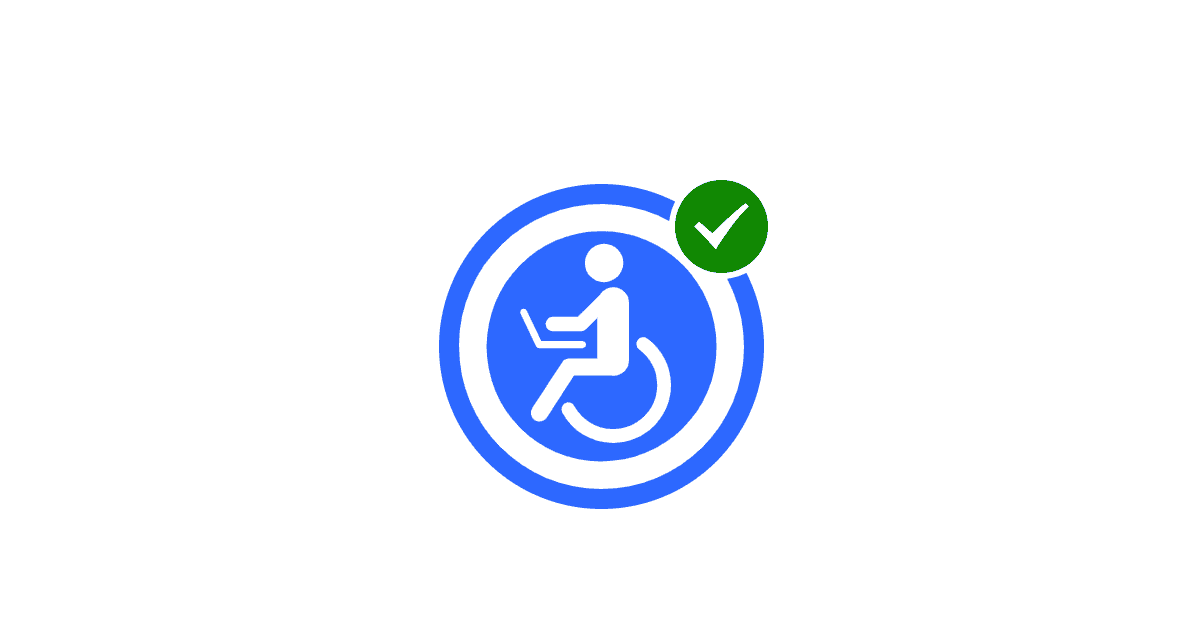
为了帮助您更改网站和结构的外观,您会在每个页面上找到我们的辅助工具图标。 该工具具有一系列功能,可帮助您以特定方式浏览网站。
您可以在下面找到如何使用视频以及如何使用每种工具的摘要,以确保您在我们的网站上拥有最佳的体验。
在整个网站上,您还可以找到大量可下载的指南,这些指南也可以访问以确保我们满足所有能力和残疾的情况。
对于有色盲的人或为可能难以区分色差的人提供了四种色差设置。
启用或禁用GIF或视频等动画。
有三种设置可增加文本之间的间距:
链接带有下划线,以突出显示超链接的文本。
允许用户将页面上的字体更改为标准字体,以便于阅读。
该工具将显示页面上的内容列表,使您可以轻松跳转到特定部分。
有四个选项可以增加文本大小,以支持有视觉障碍的人。
有两个选项可扩大光标以及阅读指南。
语音阅读器可为视力障碍者提供帮助。 将鼠标或小键盘拖到将显示语音的任何单词上。 语音准备就绪将以其他语言提供。
该功能已被暂时禁用,但不久将添加。
您还可以观看所有的操作视频 YouTube频道。
行动相关连结
与移动相关的链接